纯净版win7旗舰版字体怎样安装,纯净版win7旗舰版的安装方法
时间:2016-09-24 来源:互联网 浏览量:
Windows系统中有着许多人性化的设计,比如用户可以自定义窗口的颜色,自定义壁纸的图案等,当然还可以自定义字体。不过最近有的用户就反映,在网上下载了字体之后却无法安装,纯净版win7旗舰版字体怎样安装?这对于喜欢自己的电脑充满个性的小伙伴们简直是煎熬。下面就由小编来告诉大家具体的安装步骤。
纯净版win7旗舰版的安装方法:
1、在“计算机”图标上双击打开,然后点击上方的“工具”、“文件夹选项”。
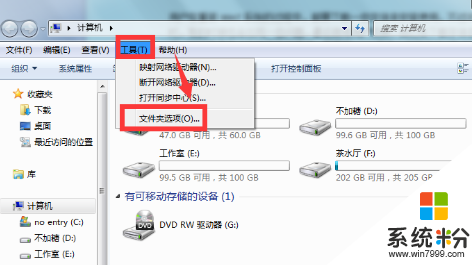
2、在打开的文件夹选项中勾选“显示所有文件”,同时去掉“隐藏受保护的操作系统文件”和“隐藏已知文件类型的后缀名”的勾选,然后点击确定。
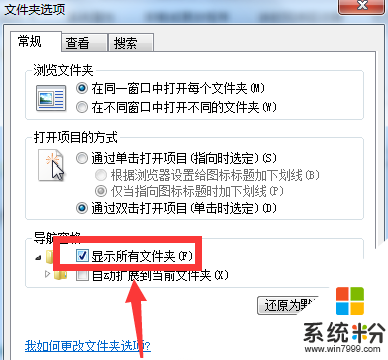
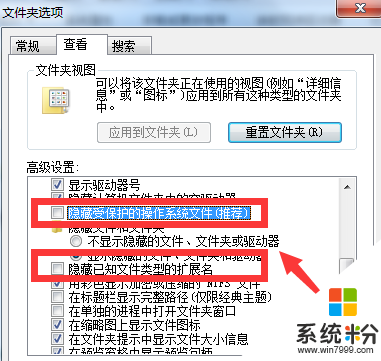
3、打开Windows下的fonts文件夹,如果文件夹下含有desktop.ini文件,把这个desktop.ini文件名改掉。 4、新建一个txt文本,输入以下的内容并另存为“desktop.ini”文件,并将文件属性改为只读隐藏。 [.ShellClassInfo] UICLSID={BD84B380-8CA2-1069-AB1D-08000948F534}
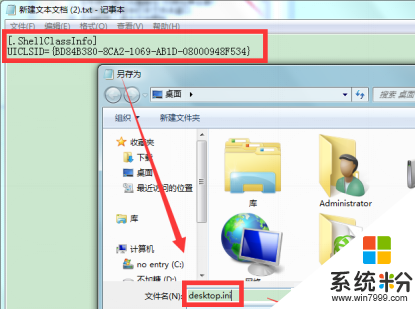
5、另存完成后重启计算机即可。
纯净版win7旗舰版可以自定义字体这个功能,相信很多喜欢“折腾”自己电脑的小伙伴们都很喜欢,但是如果遇到了win7字体安装失败的问题,那真的会让人很烦躁。除了下载的字体包有问题,不兼容的情况,那就是系统设置的问题了。不过现在不用担心了,小编给大家带来了解决的方法,看起来挺多个步骤,其实都不难,只要按照小编的方法来操作就可以了。小伙伴们快来试试吧。
我要分享:
相关教程
- ·系统之家win764位旗舰纯净版安装的方法有哪些 系统之家win764位旗舰纯净版如何安装
- ·win7系统纯净版和旗舰版区别 win7纯净版与win7旗舰版的特点有哪些
- ·win7旗舰版和纯净版哪个好电脑系统安装哪个系统好
- ·如何做win7系统纯净版安装。 怎么做win7系统纯净版安装。
- ·硬盘安装技术员联盟GHOST WIN7 64位旗舰纯净版教程
- ·怎么取消win7旗舰版纯净版64位中的待机设置? 取消win7旗舰版纯净版64位中的待机设置的方法
- ·win7系统电脑开机黑屏 Windows7开机黑屏怎么办
- ·win7系统无线网卡搜索不到无线网络 Win7电脑无线信号消失怎么办
- ·win7原版密钥 win7正版永久激活密钥激活步骤
- ·win7屏幕密码 Win7设置开机锁屏密码的方法
Win7系统教程推荐
- 1 win7原版密钥 win7正版永久激活密钥激活步骤
- 2 win7屏幕密码 Win7设置开机锁屏密码的方法
- 3 win7 文件共享设置 Win7如何局域网共享文件
- 4鼠标左键变右键右键无法使用window7怎么办 鼠标左键变右键解决方法
- 5win7电脑前置耳机没声音怎么设置 win7前面板耳机没声音处理方法
- 6win7如何建立共享文件 Win7如何共享文件到其他设备
- 7win7屏幕录制快捷键 Win7自带的屏幕录制功能怎么使用
- 8w7系统搜索不到蓝牙设备 电脑蓝牙搜索不到其他设备
- 9电脑桌面上没有我的电脑图标怎么办 win7桌面图标不见了怎么恢复
- 10win7怎么调出wifi连接 Win7连接WiFi失败怎么办
Win7系统热门教程
- 1 萝卜家园win7电脑丢失libcurl.dl怎么修复
- 2 用Win7管理程序运行
- 3 笔记本win7系统桌面IE图标消失不见的应对方法有哪些 笔记本win7系统桌面IE图标消失不见如何应对
- 4如何把win7操作记录设置成不保存? 把win7操作记录设置成不保存的方法有哪些?
- 5雨林木风win7系统电脑某些软件找不到兼容性选项卡要如何处理? 雨林木风win7系统电脑某些软件找不到兼容性选项卡要怎么处理?
- 6关闭两大功能 找回Win7被占用空间
- 7win7系统提示更改密码怎么办,win7提示更改密码的解决方法
- 8win7手动删除打印机驱动详细步骤
- 9更新深度技术Win7 32位系统驱动程序失败的处理方法 更新深度技术Win7 32位系统驱动程序失败该如何处理
- 10新萝卜家园win7系统电脑怎样全屏 新萝卜家园win7系统电脑全屏的方法有哪些
最新Win7教程
- 1 win7系统电脑开机黑屏 Windows7开机黑屏怎么办
- 2 win7系统无线网卡搜索不到无线网络 Win7电脑无线信号消失怎么办
- 3 win7原版密钥 win7正版永久激活密钥激活步骤
- 4win7屏幕密码 Win7设置开机锁屏密码的方法
- 5win7怎么硬盘分区 win7系统下如何对硬盘进行分区划分
- 6win7 文件共享设置 Win7如何局域网共享文件
- 7鼠标左键变右键右键无法使用window7怎么办 鼠标左键变右键解决方法
- 8windows7加密绿色 Windows7如何取消加密文件的绿色图标显示
- 9windows7操作特点 Windows 7的特点有哪些
- 10win7桌面东西都没有了 桌面文件丢失了怎么办
